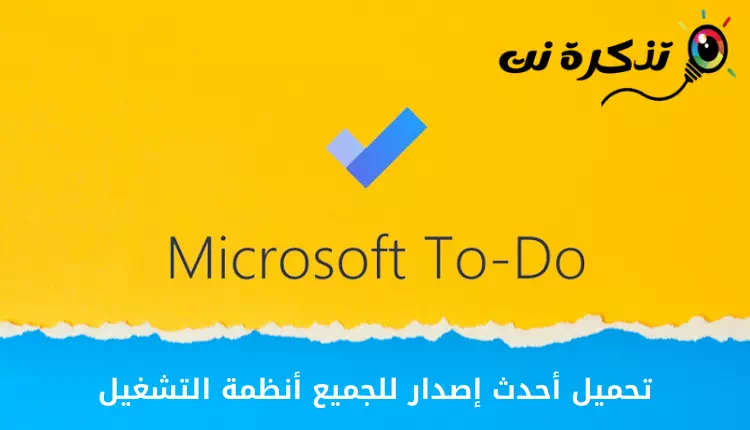VLC medya oynatıcılarında sunulan donanım hızlandırma seçeneğini çok az kişi biliyor. Dizüstü bilgisayarınızın videoları sorunsuzca oynatmasına vePil ömrünü uzatın. VLC'de donanım hızlandırmayı etkinleştirmek için, ayarlar menüsünde GPU hızlandırma veya donanım hızlandırma gibi seçenekleri arayın ve etkinleştirin.
Microsoft'un Windows 10 sunan en son işletim sistemini kullanıyorsanız, Microsoft'un varsayılan Filmler ve TV uygulamasıyla film oynatmanın bilgisayarınızın daha uzun süre çalışmasına izin verdiğini fark etmiş olabilirsiniz. Bazı HD videoları oynatıyorsanız varsayılan oynatıcı da yararlı olabilir.
Peki, bunun arkasındaki sebep nedir? Performans ve pil ömründeki bu fark, donanım hızlandırma veya GPU hızlandırma yardımı ile kolayca açıklanabilir. İşletim sisteminiz için önceden yüklenmiş medya oynatıcılar genellikle varsayılan olarak donanım hızlandırmayı kullanır.
- CMD kullanarak Windows'ta pil ömrü ve güç raporu nasıl kontrol edilir
- laptop pilinin daha uzun süre dayanmasını nasıl sağlarsınız
Donanım hızlandırma nedir? Ve neden yararlıdır?
Bir video oynatılırken medya oynatıcılar iki yöntem kullanır. İlk teknik olan yazılım kod çözme, videonun kodunu çözer ve bilgisayarın CPU'sunu kullanarak bilgileri okur.
Öte yandan, donanım hızlandırma, CPU'nun kod çözme görevini PC'nin GPU'suna aktarmasına izin verir. Bu seçenek etkinleştirildiğinde, bilgisayarınız daha az pil kullanarak bir videoyu daha hızlı çözebilir. Genel olarak, daha akıcı performans, daha iyi pil ömrü ve daha fazla eğlence elde edersiniz.
Tüm video codec bileşenleri için donanım hızlandırma kullanılabilir mi?
Peki, eğer atıfta bulunuyorsan kod çözme sayfası kodlama GPU VLC'de , tüm video codec bileşenlerinin donanım hızlandırmalı olmadığını göreceksiniz. Windows, Linux ve OS X'te VLC'de donanım hızlandırmanın nasıl etkinleştirileceğini tartışırken size desteklenen donanım video codec bileşenleri hakkında daha fazla bilgi vereceğim.
- CMD ile İnterneti Hızlandırın
- Windows 10 yavaş performans sorunu nasıl düzeltilir ve genel sistem hızı nasıl artırılır
- Windows 10'da önerilen önceden yüklenmiş uygulamalar ve programlar nasıl kaldırılır
Genel olarak, H.264 video codec bileşenini kullanmayı deneyin. Bu günlerde çok popüler ve bir streç ile geliyor. mp4.
VLC'de donanım hızlandırma nasıl etkinleştirilir?
Eski dizüstü veya masaüstü bilgisayarınızda film ve dizi izlemeyi seviyorsanız, donanım hızlandırmayı etkinleştirmeniz önemle tavsiye edilir. Bu şey işe yaramazsa ve buggy performansı yaşarsanız, istediğiniz zaman orijinal konfigürasyona geri dönebilirsiniz. Öyleyse, başlamanıza ve çalıştırmanıza yardımcı olalım!
VLC'de donanım hızlandırmayı etkinleştir | Windows bilgisayar
Windows PC'nizde donanım hızlandırma seçeneğini etkinleştirmek için VLC medya oynatıcısını açın ve bir seçenek arayın Tercihler Içinde Araçlar .
Burada sekmeye tıklamanız gerekecek Giriş / Codec ve seçenekleri arayın Donanım hızlandırmalı kod çözme أو şifresini çöz GPU Hızlandırılmış VLC versiyonuna göre değişiklik gösterebilir.
Şimdi seçeneği seçin Otomatik ، أو bir işaret koy GPU hızlandırmalı kod çözme kutusunda.
Windows'ta desteklenen video codec bileşenleri:
MPEG-1, MPEG-2, WMV3, VC-1 ve H.264 (MPEG-4 AVC) desteklenir.
VLC'de donanım hızlandırmayı etkinleştir | Mac OS X
Mac'inizde GPU hızlandırma seçeneğini etkinleştirmek için VLC medya oynatıcısını açın ve bir seçenek arayın Tercihler VLC menüsünde.
Burada sekmeyi bulmanız gerekecek Giriş / Codec Ve bir seçenek arayın Donanım ivmesi.
Şimdi seçeneği seçin Otomatik VLC'de donanım hızlandırmayı etkinleştirmek için.
Mac OS X'te desteklenen video codec bileşenleri:
Yalnızca H.264 (MPEG-4 AVC) desteklenir.
VLC'de donanım hızlandırmayı etkinleştir | GNU / Linux
VLC'de donanım hızlandırma seçeneğini etkinleştirmek için Ubuntu masaüstümde VLC medya oynatıcısını açtım ve bir seçenek buldum Tercihler VLC menüsünde.
Orada sekmeyi buldum Giriş / Codec bir seçenek aradım Donanım kod çözme. Şimdi, kişinin sadece seçeneği seçmesi gerekiyor otomatik Ve iş tamamlandı.
GNU/Linux'ta desteklenen video codec bileşenleri:
MPEG-1, MPEG-2, MPEG-4 Visual, WMV3, VC-1 ve H.264 (MPEG-4 AVC) desteklenir.
Not:
Daha önce de belirtildiği gibi, bilgisayarınızın CPU'sunun donanım hızlandırması, bilgisayarınızın GPU'suna video kodunu çözme görevine izin verir. Bu nedenle, zaten güçlü bir masaüstü bilgisayar kullanıyorsanız veya güç adaptörüne bağlı yeni, hızlı bir dizüstü bilgisayar kullanıyorsanız, donanım hızlandırma yardımcı olmaz.
Windows 10 sistem işleminin (ntoskrnl.exe) yüksek RAM ve CPU kullanımı nasıl düzeltilir?
VLC'de donanım hızlandırmayla ilgili bu öğreticiyi yararlı buldunuz mu? Görüşlerinizi aşağıdaki yorumlarda paylaşın.